タッチパネルのドライバ周りで何度か再インストールしなおしを繰り返したものの、無事momo7wを正規版Windows 10 Home 日本語版環境としてクリーンインストールできました。8800円で購入できる最新のWindows 10タブレットの完成です!!
というわけでここで改めて手順をまとめておきたいと思います
- 事前に回復ドライブを作っておく
念のため中分版Windows 8.1 With Bingが起動しているうちに回復パーティションイメージも含めた形で回復ドライブを作っておきます。これでインストールに失敗しても元の出荷状態に戻せるので安心です。
一応Ployerrの公式サイトでもWindows 8.1 With Bing、Office 365 Homeのセットアップイメージがすべて入ったリカバリイメージが配布されていますので最悪これで元に戻すこともできます。ただしBaiduから落としても公式から落としてもダウンロード速度がクッソ遅いのが難点ですが… - ドライバと必要ファイルをバックアップしておく
Windows 10 RTMだと中華タブ全般のインボックスドライバがほとんどないため初期状態だと標準VGAドライバ+音なし+タッチパネル動作不可という状態になってしまいますのであらかじめこちらのツールを利用してmomo7w用のドライバをUSBメモリにバックアップしておきます。
またタッチパネルのファームウェアがC:\Windows\System32\Drivers内にSileadTouch.fwとして保存されていますのでこれも必ずバックアップしておいてください。そうしないとWindows 10導入後タッチパネルのキャリブレーションが狂ってまともに操作できなくなります。自分はこの情報調べるまで何度か積みました。 - MicrosoftからWindows 10のISOイメージ作成ツールをダウンロードしてインストール用USBメモリを作成する
こちらからMicrosoft公式のWindows 10 メディアクリエイションツールをダウンロードしてWindows 10のインストール用USBメモリを作成します。容量は8GBあれば十分です。エディションはWith Bingからのアップグレードなので当然Homeを選択。Proのキーを購入しているのであればProを選んでもいいと思います。対応プラットフォームは32bitで。momo7wだと64bit版は導入できません。 - 一度microSDHCカードをインストール先に指定してアップグレードインストール、Microsoftアカウントにライセンスを紐付けする
3で作成したUSBメモリを使用し、実際にmomo7wのWindows 8.1をアップグレード…と行きたいところですが、momo7wの場合wimbootで容量を稼ぎ出しているのもあってOfficeのインストールフォルダを削除しても容量不足でそのままの状態ではアップグレードできないので、一度インストール先をmicroSDに指定してWindows 10のアップグレード作業を完了させます。インストール後Windowsがライセンス認証されているのが確認できればこのmicroSDHCは用済みですので次の作業に進みます - 再度Windows 10をクリーンインストールする
今度はUSBメモリから直接Windows 10のインストーラを起動し、Windows 10 Homeをクリーンインストールします。インストールプロセス中2回ほどプロダクトキーの入力を求められますが、4のアップグレードですでにMicrosoftアカウントとWindows 10 Homeのライセンス紐付けが完了していますのでスキップできます。(ただしインストール後同じMicrosoftアカウントでサインインする必要があります)
すべてのパーティションを削除してWindows 10のインストールを完了させます。 - ドライバとタッチパネルファームウェアの再導入
インストール完了後、そのままの状態では前述のとおりほとんどの必要なドラバが当たっていない状態ですので2でバックアップしたドライバを使って各種ドライバを導入していきます。
最後にタッチパネルのファームウェアファイルSileadTouch.fwをC:\Windows\System32\Driversにコピーして再起動すればインストール完了です。お疲れさまでした。
というわけでインストールが完了してしまえば割とすんなりとWindows 10が普通に動作してくれます。HDDの空き容量はインストール完了時で約4GB程度。Windows 10ではデバイスの状態に合わせて自動的にwimboot相当のことをやってくれるようなのでたぶんwimbootが有効になってる可能性もあります。どちらにしても容量は少ないですがWindows Store Appメインでデスクトップアプリは最低限のコーデックとユーティリティとmicroSDHCにエロゲをインストールする程度であれば十分だと思います。
Windows 10であればユニバーサルアプリ版Officeも使えますし8800円の中華タブとは思えないくらい軽快に最新のOSが動作しています。
















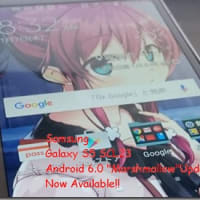


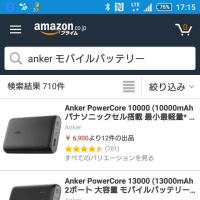

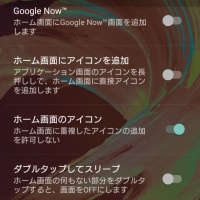

こちらの情報で助かりました。
ただ、ドライバのバックアップは取っていなかったので仕事がおわったら、再チャレンジしてみます!
ですが、、なかなかハードルは高そうです。
でも、とても記事参考になりました。
現在、Office365とWindowsUpdateされて、画面へのタップ位置がずれてしまって困っています。
ネット情報などのドライバー戻しも出来ない状態で、困り果ててます。タッチドライバーだけ何処かで入手できますか?
2さんへ
momo7w Windows10 driver
でググってみてください。
xdaのとあるサイトでドライバをアップしてくれている方が見つかるはずです。
失礼しました
本日、無事インストールできました。
見事解決致しました。
ありがとうございました。
ネットワークに接続することなくisoからセットアップすればそのままCドライブにアップデート出来ましたよ。
ちなみに3のMSサイトにAndroidでアクセスすると日本語版のisoがそのまま落とせるという…そのイメージでアップデートしました。
アップデート後にディスククリーンアップからWin8消したらWimboot領域も消されてCが6GB程空いてます…
大変初歩的な質問で申し訳ないのですが、microSDHCカードをインストール先に指定するやり方を教えていただいてもよろしいでしょうか?
クリーンインストールとありますが
リカバリ領域消すと起動しなくなるとの
情報もあります
大丈夫なんでしょうか?
消せるのなら有難い!